
Kombinera eller bryta upp former i Numbers för iCloud
Du kan skapa en ny form genom att kombinera en form med en annan form. Om du till exempel vill skapa en form som ser ut som ett hjärta kan du använda tre former (en diamant och två cirklar) och sammanfoga dem till en enda form. Du kan även dra ifrån former från andra former eller ta bort det överlappande området mellan två former.
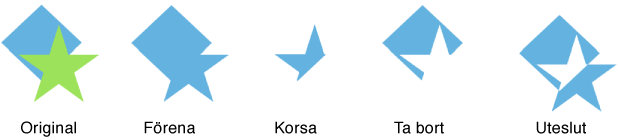
Du kan även dela upp många kombinerade former (former som består av flera delar) i enskilda komponenter för att skapa nya former. Exempel på kombinerade former är en gymnastiksko (dess övre del och sula), en lotusblomma (dess kronblad) och en lastbil (dess hjul, förarhytt med mera). I formbiblioteket finns det inget som identifierar att en form är en kombination, men de flesta kombinerade former har avancerade former.
När du bryter upp en form i dess delar kan du redigera varje del som du skulle göra med alla andra former. Du kan använda dem som nya former på egen hand, organisera om dem i nya former och radera dem som du inte vill ha.
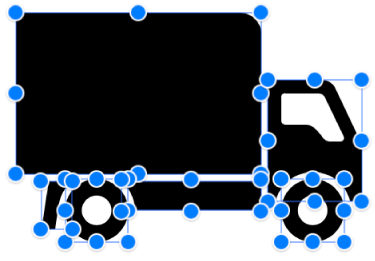
Kombinera former för att skapa nya former
Håll ned skifttangenten medan du klickar på två eller fler former som vidrör eller överlappar varandra.
Överst i sidofältet Format
 till höger klickar du på fliken Ordna.
till höger klickar du på fliken Ordna.Klicka på en ordningsknapp (nära botten av sidofältet):
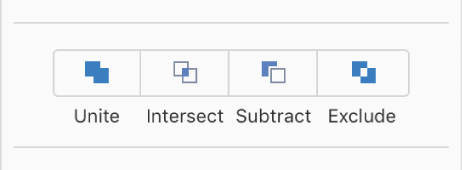
Förena: Kombinerar markerade former till en enda form.
Korsa: Skapar en form från det överlappande området.
Ta bort: Tar bort formen som ligger ovanpå en annan form. Om det behövs flyttar du den form som du vill ska tas bort överst i stapeln. Om du vill veta mer om hur du placerar objekt i lager läser du Placera objekt i lager, gruppera och låsa objekt.
Uteslut: Skapar en form som utesluter det överlappande området mellan formerna.
Bryt isär en kombinerad form
Håll ned Kontroll-tangenten, klicka på en kombinerad form och välj sedan Bryt isär från popupmenyn som visas.
Blå markeringshandtag visas på de delar av formen som går att redigera.
Om inget händer när du väljer Bryt isär kan den form du har valt inte brytas isär i Numbers för iCloud.